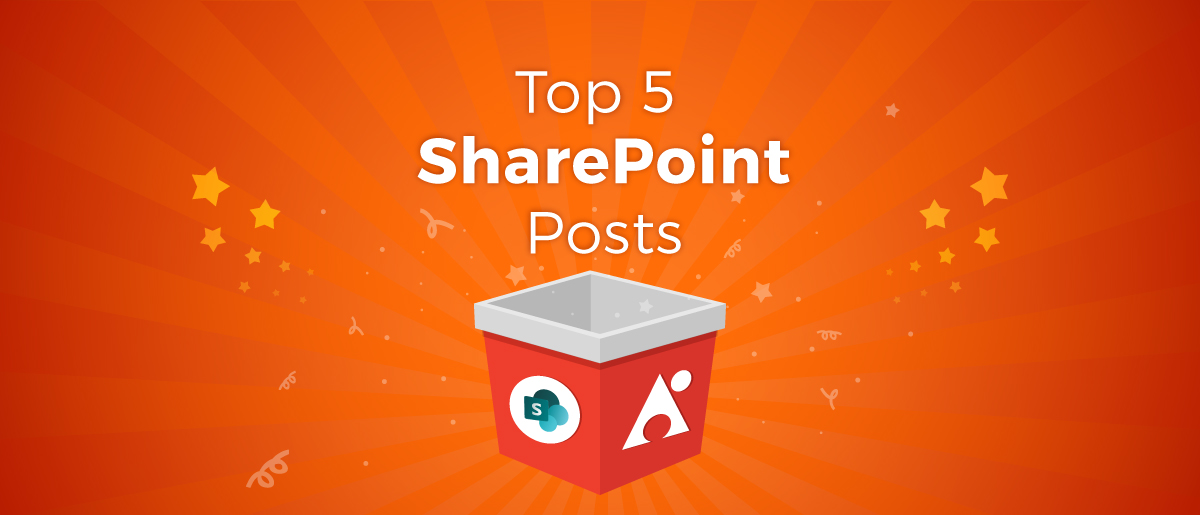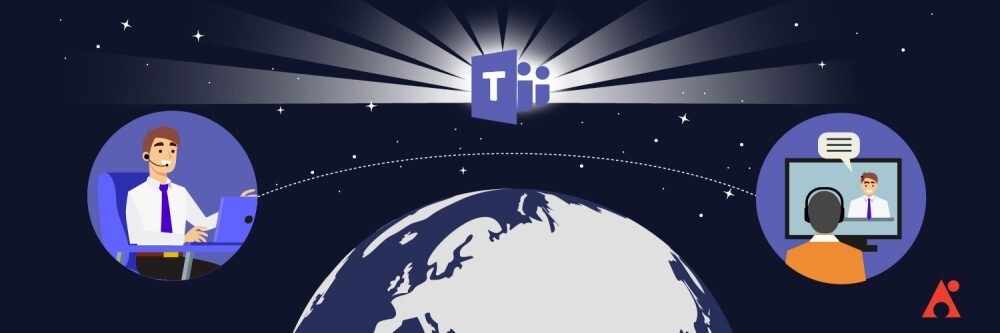Guide : intégration de Sharepoint et de Flow (Partie 1)

Découvrez à quel point le connecteur SharePoint peut être bénéfique pour l’intégration de Microsoft Flow. Profitez de notre essai gratuit pendant 30 jours dès maintenant !
Microsoft Flow est une application basée sur le cloud lancée en 2016, qui permet aux utilisateurs de créer des flux de travail entre diverses applications et services afin d’automatiser les notifications, synchroniser les fichiers, collecter des données et bien plus encore. Il suffit aux utilisateurs de définir des flux de travail à déclencher lorsqu’un événement souhaité se produit. Les personnes ayant un abonnement Office 365 ou les versions professionnelles d’Office 365 et de Dynamics 365 ont accès à Flow et peuvent tester la création d’un flux Office 365 dès aujourd’hui !
Il existe trois modèles de tarification différents pour Flow : gratuit, abonnement 1, abonnement 2. Avec l’abonnement gratuit, vous pouvez créer un nombre illimité de flux de travail mais il existe une limite de 750 exécutions par mois avec des archivages toutes les 15 minutes. Les abonnements 1 et 2 offrent davantage d’exécutions et des archivages plus fréquents pour les flux de travail.
Comment Microsoft Flow s’intègre-t-il à SharePoint ?
Lorsque l’on examine les intégrations de SharePoint et de Flow, il est important de noter que des flux personnalisés peuvent être créés à l’aide du connecteur SharePoint mais également, que Microsoft Flow est désormais intégrée aux listes et aux bibliothèques SharePoint moderne.
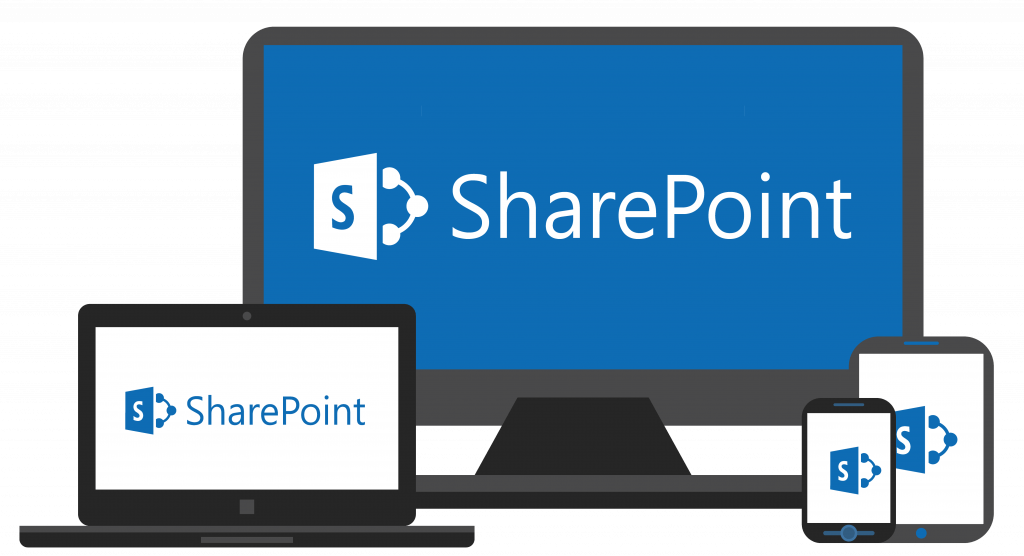
Dans la partie 1 de cet article en deux temps sur l’intégration, nous verrons comment Flow est intégré nativement dans les listes et les bibliothèques SharePoint modernes.
Demande de validation (Request Sign-Off)
Microsoft Flow offre un moyen simple de demander l’approbation d’un élément de liste SharePoint ou d’un document dans une bibliothèque. Lorsque vous sélectionnez un élément dans une liste, puis cliquez sur le menu déroulant Flow, vous verrez l’option « Request Sign-off ». Lorsque « Request Sign-off » est sélectionné, choisissez la personne de votre entreprise qui doit recevoir l’approbation et rédigez un message d’accompagnement.
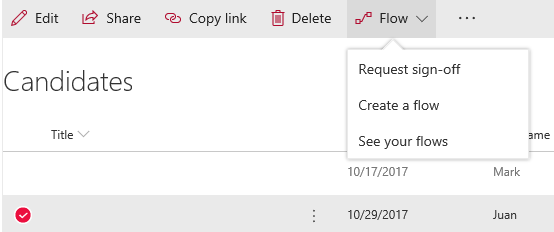
Remarque : lorsque vous utilisez la fonction « Request sign-off » pour la première fois dans une liste, vous devez cliquer sur le bouton « Create a flow » (créer un flux) pour ajouter le flux. Une fois le flux créé, un champ appelé « Sign-off status » (état de validation) sera automatiquement ajouté à votre liste.
Consultez ce guide sur l’intégration de SharePoint et de Flow Cliquez pour tweeterUne fois qu’un élément est envoyé pour approbation, le champ « Sign-off status » indiquera « Pending » (en attente). La personne qui a été sélectionnée pour recevoir l’approbation recevra un e-mail avec le message ainsi qu’un lien vers l’élément. Elle verra également l’approbation dans le centre d’approbation des flux. Si elle dispose de l’application mobile Flow, elle recevra une notification.
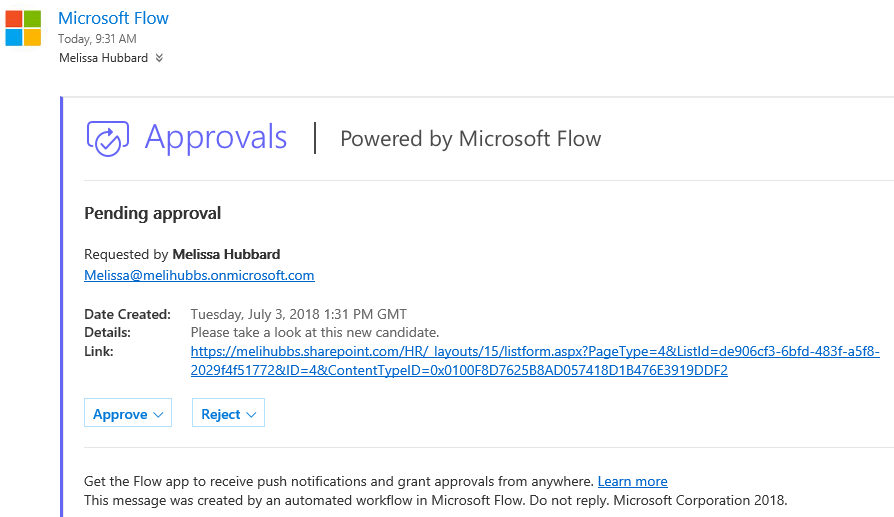
L’approbateur peut choisir d’approuver ou de rejeter à partir de l’e-mail reçu, du centre d’approbation de flux ou de l’application mobile. S’il choisit d’approuver le « Sign-off status », le champ apparaîtra comme « Approved » (approuvé) et s’il choisit de rejeter, le champ apparaîtra comme « Rejected » (rejeté).
Important : cette fonctionnalité ne peut pas être désactivée. De plus, il n’y a aucun moyen de limiter les personnes à qui l’utilisateur choisit d’envoyer la validation. Le nom de la personne qui a approuvé ou rejeté n’est enregistré nulle part dans la liste.
Créer un flux à partir d’une liste ou d’une bibliothèque
Les flux se connectant à une liste ou à une bibliothèque moderne peuvent être créés directement à partir du menu déroulant de Flow. Toute personne pouvant ajouter et modifier des éléments dans la liste ou la bibliothèque aura la possibilité de créer un flux. Lorsque vous sélectionnez « Create a flow », vous obtenez des modèles de flux qui disposent d’un déclencheur SharePoint.

De nombreux modèles se connectent à d’autres applications, en plus de SharePoint. Si aucun des modèles ne répond à vos besoins professionnels, il en existe certains qui vous permettent d’ajouter une action personnalisée qui s’exécute lorsqu’un nouvel élément est ajouté ou qu’un élément existant est modifié. Un autre modèle vous permet d’exécuter une action personnalisée concernant un élément sélectionné.
La fonctionnalité des flux qui s’exécute sur un élément sélectionné est similaire au flux « Request sign-off » dans la mesure où vous devez sélectionner une liste ou un élément de bibliothèque Sharepoint, puis sélectionner le flux dans le menu déroulant.
Une fois que vous avez choisi un modèle, vous serez redirigez vers le site Microsoft Flow où vous créerez votre flux. Vous remarquerez que le site SharePoint et la liste ou la bibliothèque à partir de laquelle vous avez créé le flux sont automatiquement sélectionnés pour vous.
Restez à l’affût de la partie 2, où nous parlerons plus en détail du connecteur SharePoint et établirons des comparaisons entre les flux de travail de Flow et de SharePoint Designer.
Cet article vous a plu ? N’oubliez pas de vous abonner à notre blog pour lire plus d’articles rédigés par des experts du secteur.
Melissa is an AvePoint blog contributor and currently serves as a Project Manager with Withum Digital.